Karakterkaart openen Windows 11
Bijgewerkt Januari 2023: Krijg geen foutmeldingen meer en vertraag je systeem met onze optimalisatietool. Haal het nu op - > deze link
- Download en installeer de reparatietool hier.
- Laat het uw computer scannen.
- De tool zal dan repareer je computer.
Van de verschillende Windows 11-tools benadrukken we een speciale, namelijk de Character Map. Dit is door de jaren heen aanwezig geweest in Windows-besturingssystemen met de mogelijkheid om de gebruiker meerdere symbolen, karakters en vormen aan te bieden die niet zichtbaar zijn of niet beschikbaar zijn in de standaardmenu's van de applicaties of door combinaties van toetsen. deze Character Map is dat elk lettertype een reeks opties heeft om te gebruiken.
1. Hoe Character Map Windows 11 te openen vanuit de zoekmachine
Het is ongetwijfeld een van de eenvoudigste, in het zoeken engine Start voeren we "map" in:
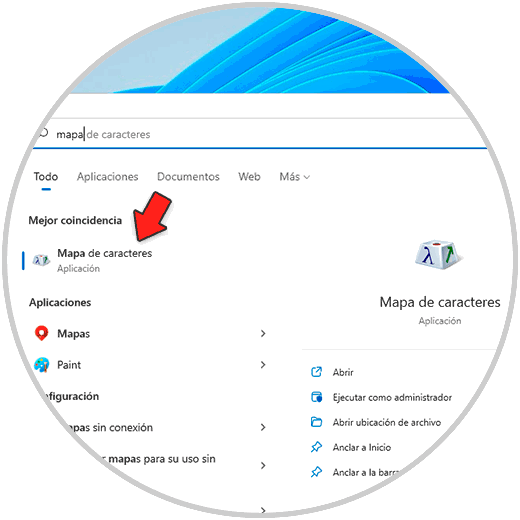
Belangrijke opmerkingen:
U kunt nu pc-problemen voorkomen door dit hulpmiddel te gebruiken, zoals bescherming tegen bestandsverlies en malware. Bovendien is het een geweldige manier om uw computer te optimaliseren voor maximale prestaties. Het programma herstelt veelvoorkomende fouten die kunnen optreden op Windows-systemen met gemak - geen noodzaak voor uren van troubleshooting wanneer u de perfecte oplossing binnen handbereik hebt:
- Stap 1: Downloaden PC Reparatie & Optimalisatie Tool (Windows 11, 10, 8, 7, XP, Vista - Microsoft Gold Certified).
- Stap 2: Klik op "Start Scan" om problemen in het Windows register op te sporen die PC problemen zouden kunnen veroorzaken.
- Stap 3: Klik op "Repair All" om alle problemen op te lossen.
We selecteren Character Map.
2. Hoe je Character Map Windows 11 opent vanuit Run
Stap 1
Run is een van de opties meest populaire om tools te openen in Windows 11, in dit geval openen we Uitvoeren vanaf Start:
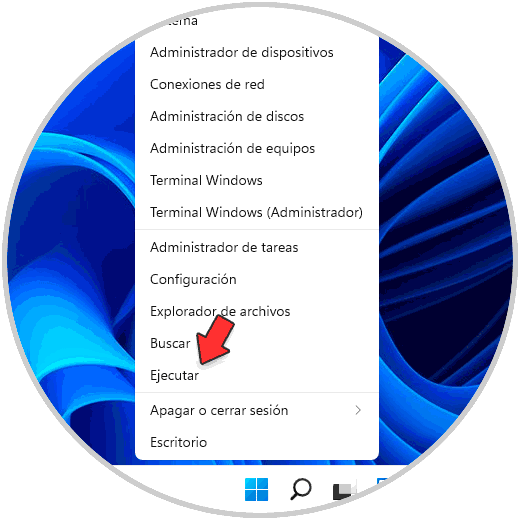
Stap 2
We voeren het commando "charmap" in het venster Uitvoeren in. Klik op OK.
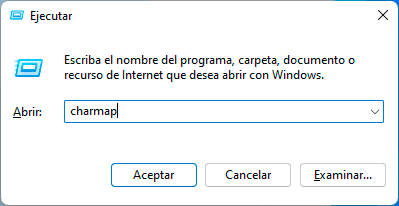
3. Hoe tekenkaart Windows 11 te openen vanuit CMD
Stap 1
De opdrachtpromptconsole is een ander alternatief Om het teken te openen Kaart in Windows 11, open CMD vanaf Start:
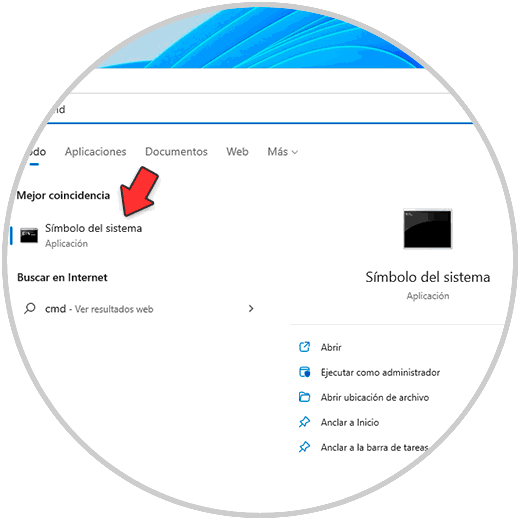
Stap 2
We voeren "charmap" uit in de console:
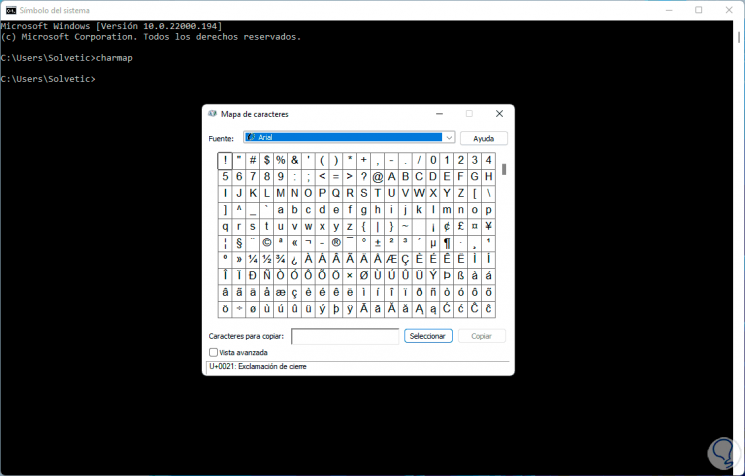
4. Character Map Windows 11 openen vanuit PowerShell
Stap 1
PowerShell zit vol met cmdlets voor complexe taken, maar we hebben ook staat toe om de Character Map vanaf daar te openen, voor deze open PowerShell:
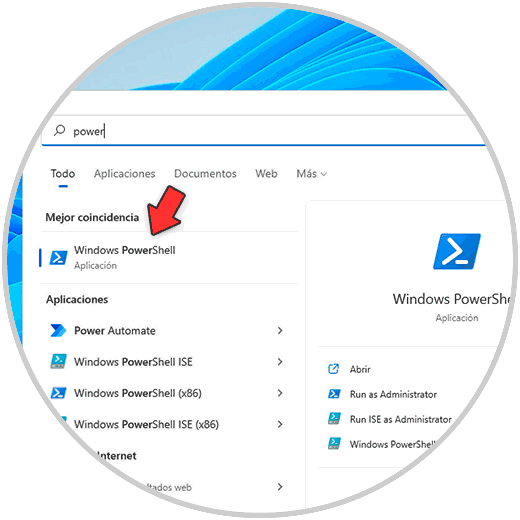
Stap 2
We voeren "charmap" uit:
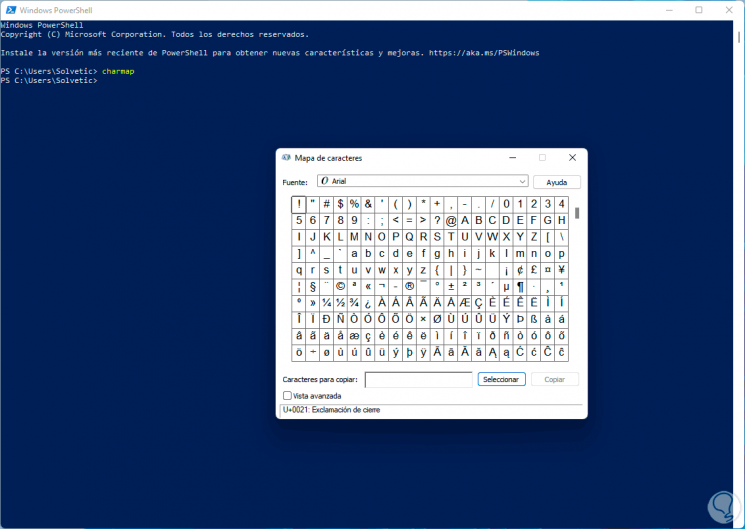
5. Karakterkaart Windows 11 openen vanuit bronnen
Stap 1
Dit is een van de meest complete opties aangezien het direct gekoppeld aan de systeembronnen, openen we het Configuratiescherm:
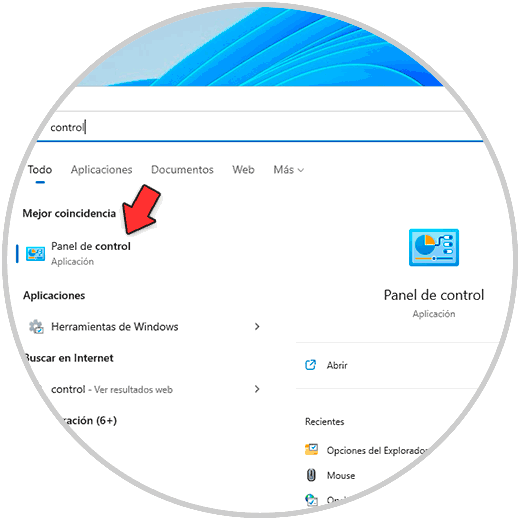
Stap 2
We zullen de volgende opties zien:
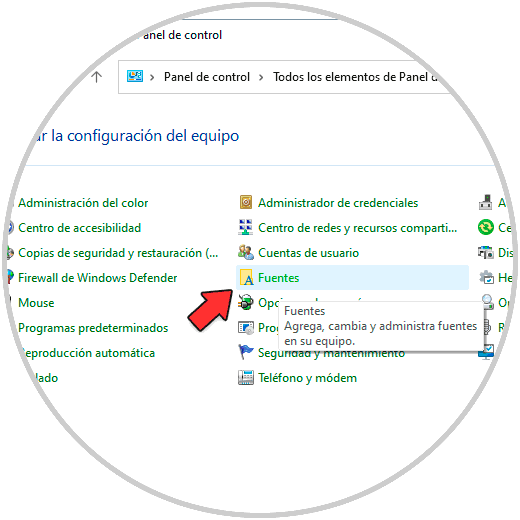
Stap 3
We selecteren "Bronnen" om het volgende te zien:
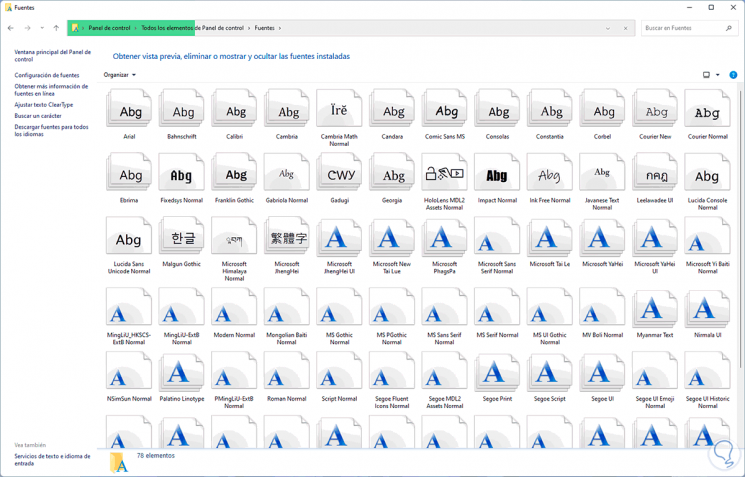
Stap 4
We klikken op "Find a character" om de Character Map in Windows 11 weer te geven:
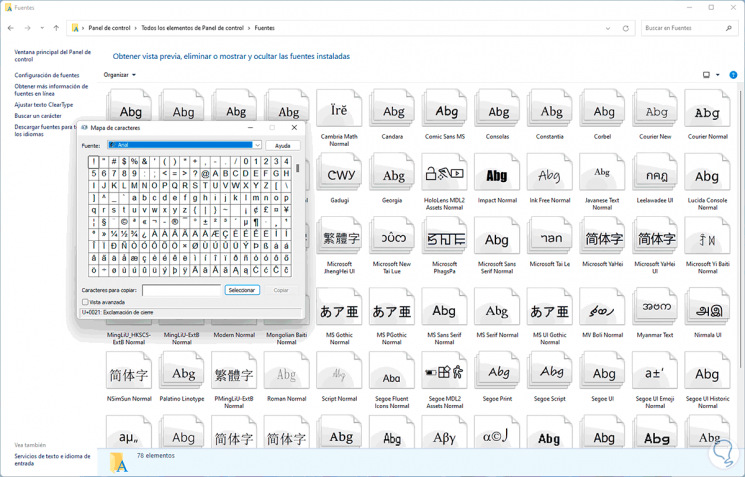
Dit zijn de opties om symbolen en speciale tekens aan de tekst toe te voegen die in Windows 11 werkten.

